В этом учебнике вы узнаете, как эффективно использовать ключевой генератор строк в Deforum Stable Diffusion, чтобы оптимизировать ваш рабочий процесс. Генератор ключевых кадров - мощный инструмент, который помогает вам точно планировать и реализовывать анимации. По мере того как мы будем шаг за шагом проходить через процесс, вы увидите, насколько легко создать впечатляющие анимации.
Основные выводы Генератор ключевых кадров позволяет вам:
- Точно установить ключевые кадры для анимаций.
- Визуально отобразить движение вашего объекта в 2D и 3D.
- Гибко работать с различными осями (X, Y, Z) и анимационными эффектами.
Пошаговая инструкция
Чтобы начать работу с генератором ключевых строк, откройте соответствующий веб-сайт. Здесь вы можете создавать ключевые кадры, просто настраивая нужные параметры.
Первый шаг - установить количество желаемых кадров. Например, если вы хотите работать от кадра 0 до кадра 100, введите это в соответствующие поля.
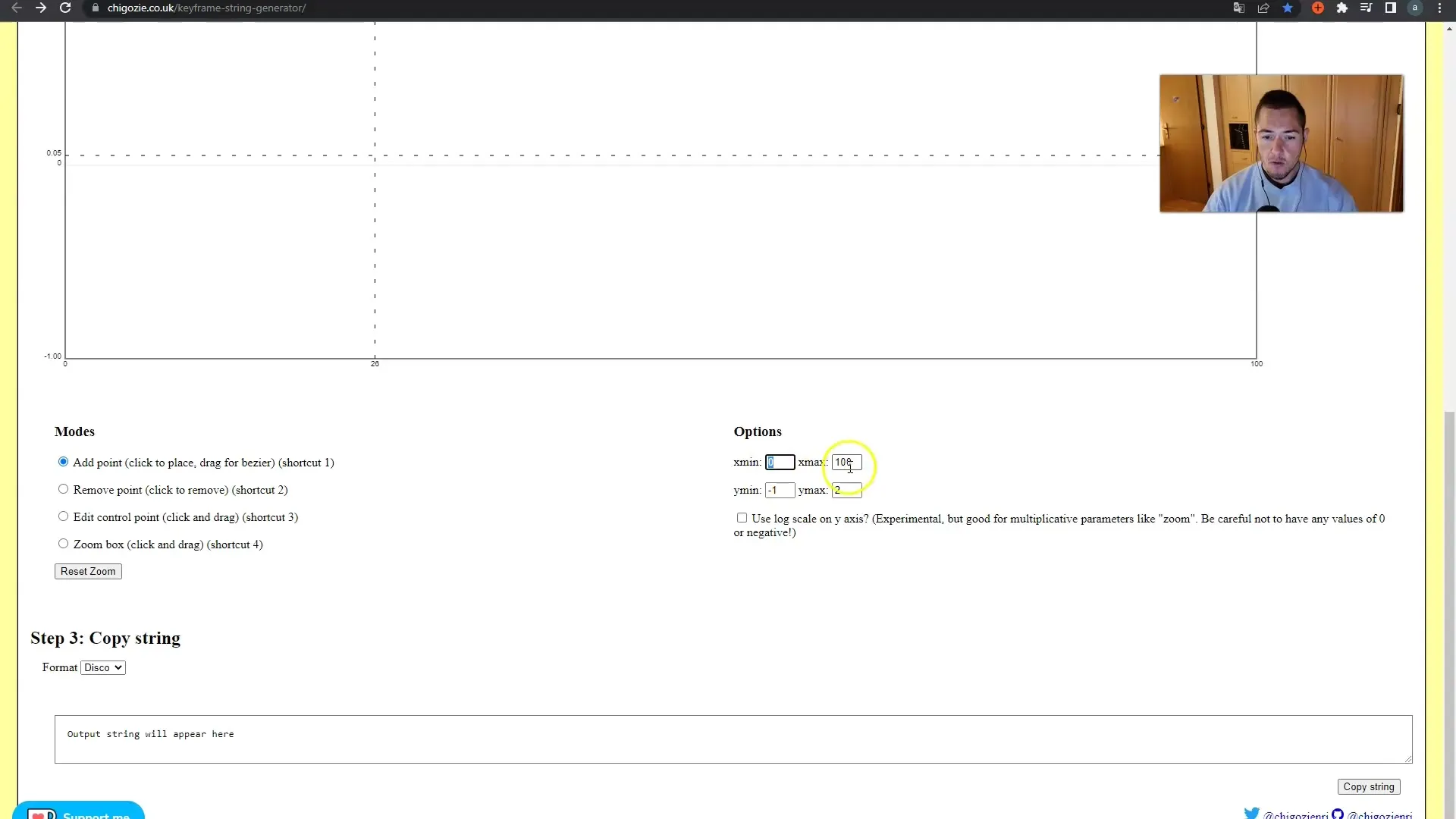
На следующем шаге вы можете настроить значения направления движения вашей камеры. Определите, насколько далеко должно идти движение в отрицательном и положительном направлении. Например: -10 для отрицательного и +10 для положительного направления по оси X.
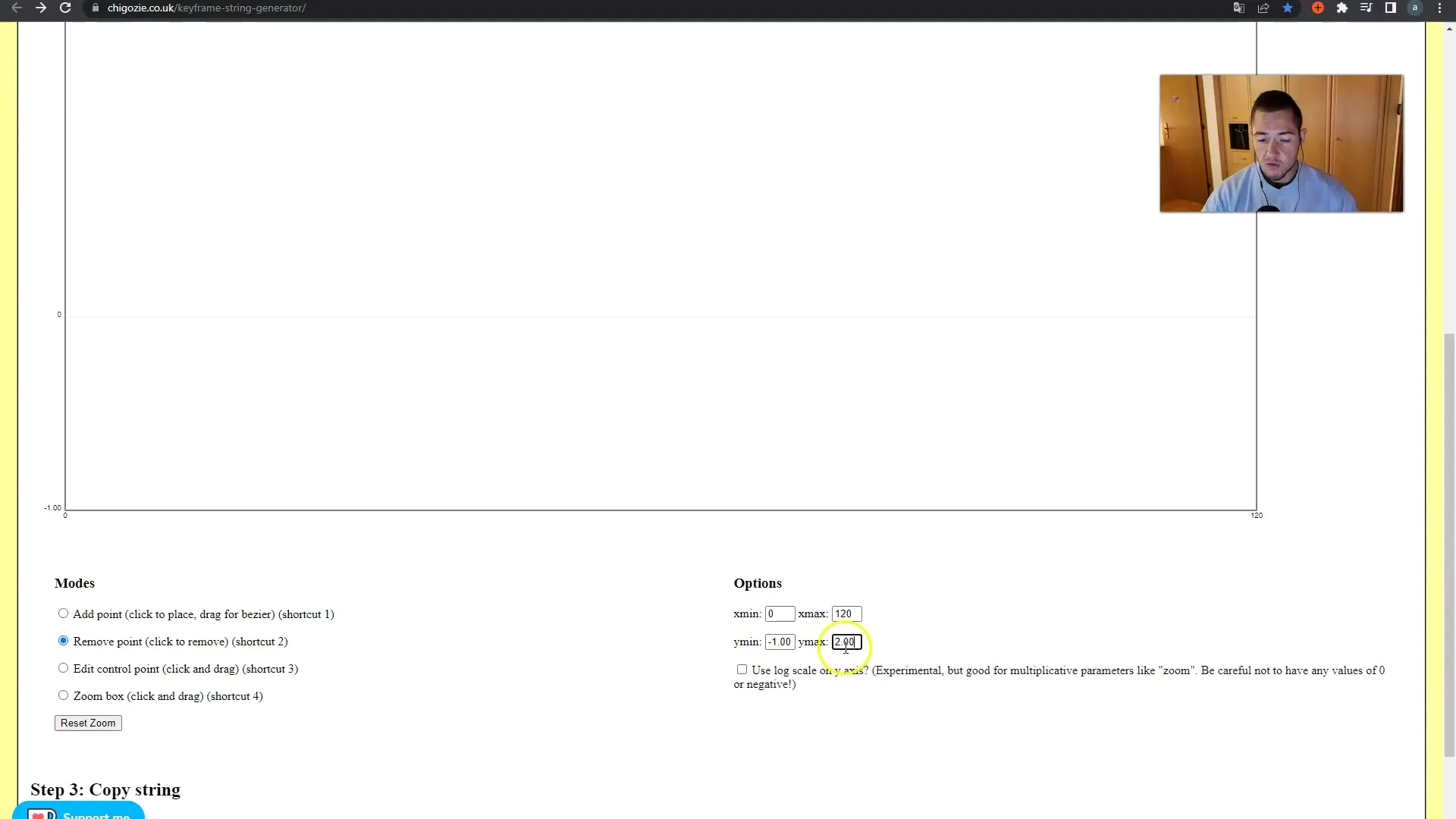
Теперь у вас есть возможность индивидуально настроить ваши ключевые кадры. Вы можете настроить различные значения для трансляций X, Y и Z. Убедитесь, что задаете значения так, чтобы они соответствовали вашему творческому видению.
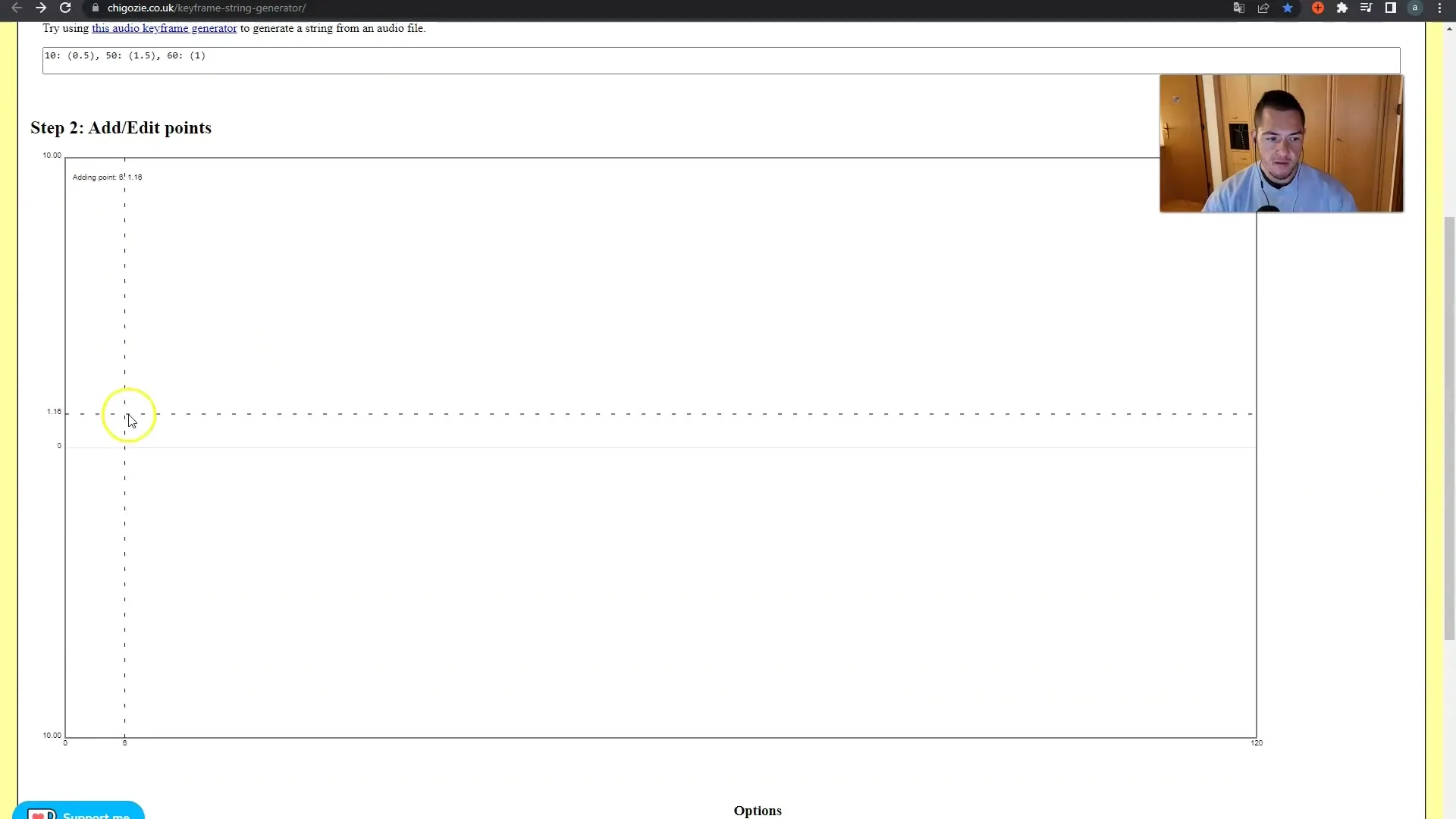
Для достижения специальных эффектов вы можете настроить кривые ключевых кадров. С помощью сочетания клавиш '3' вы можете контролировать точки и добавить движения дополнительную динамику. Располагайте точки так, как вам нужно, чтобы влиять на анимацию.
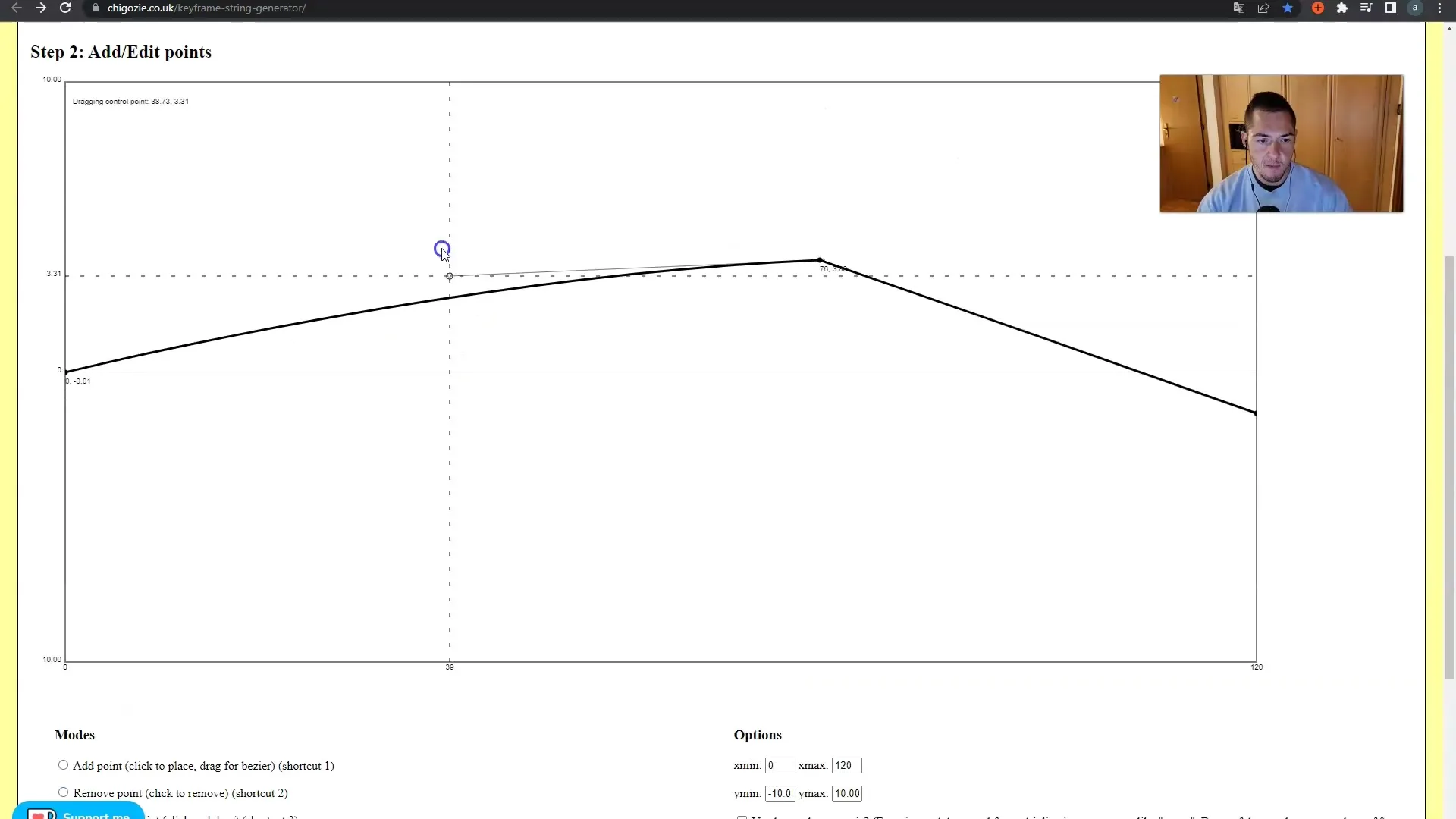
После создания ваших ключевых кадров нажмите «Копировать строку», чтобы скопировать полную цепочку параметров. Затем вы можете вставить их в соответствующее поле для трансляции X.
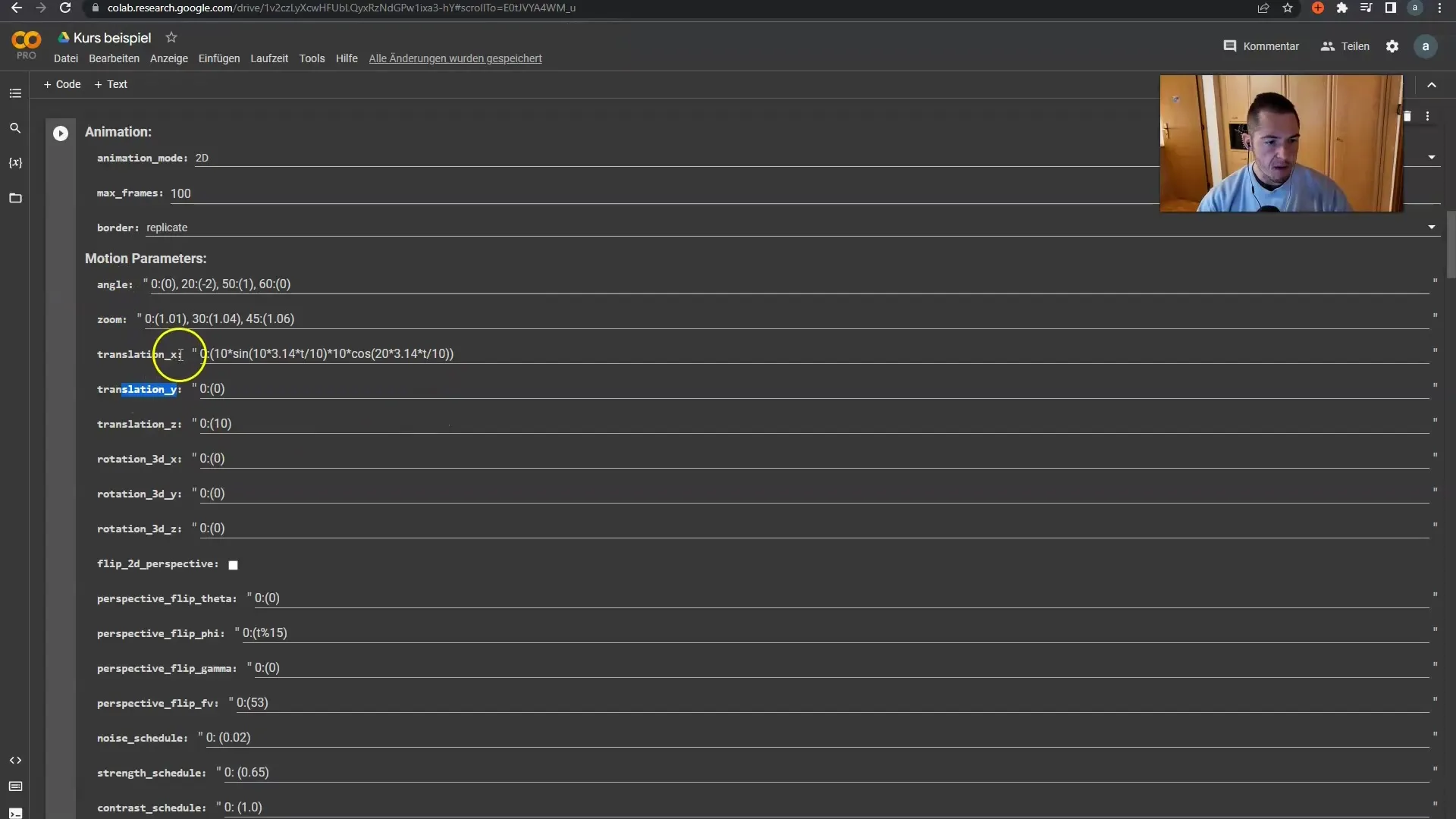
Если вы хотите изменить значения для других осей, продолжайте аналогично. Также обратите внимание на необходимые параметры для анимации, такие как масштабирование, поворот и т. д.
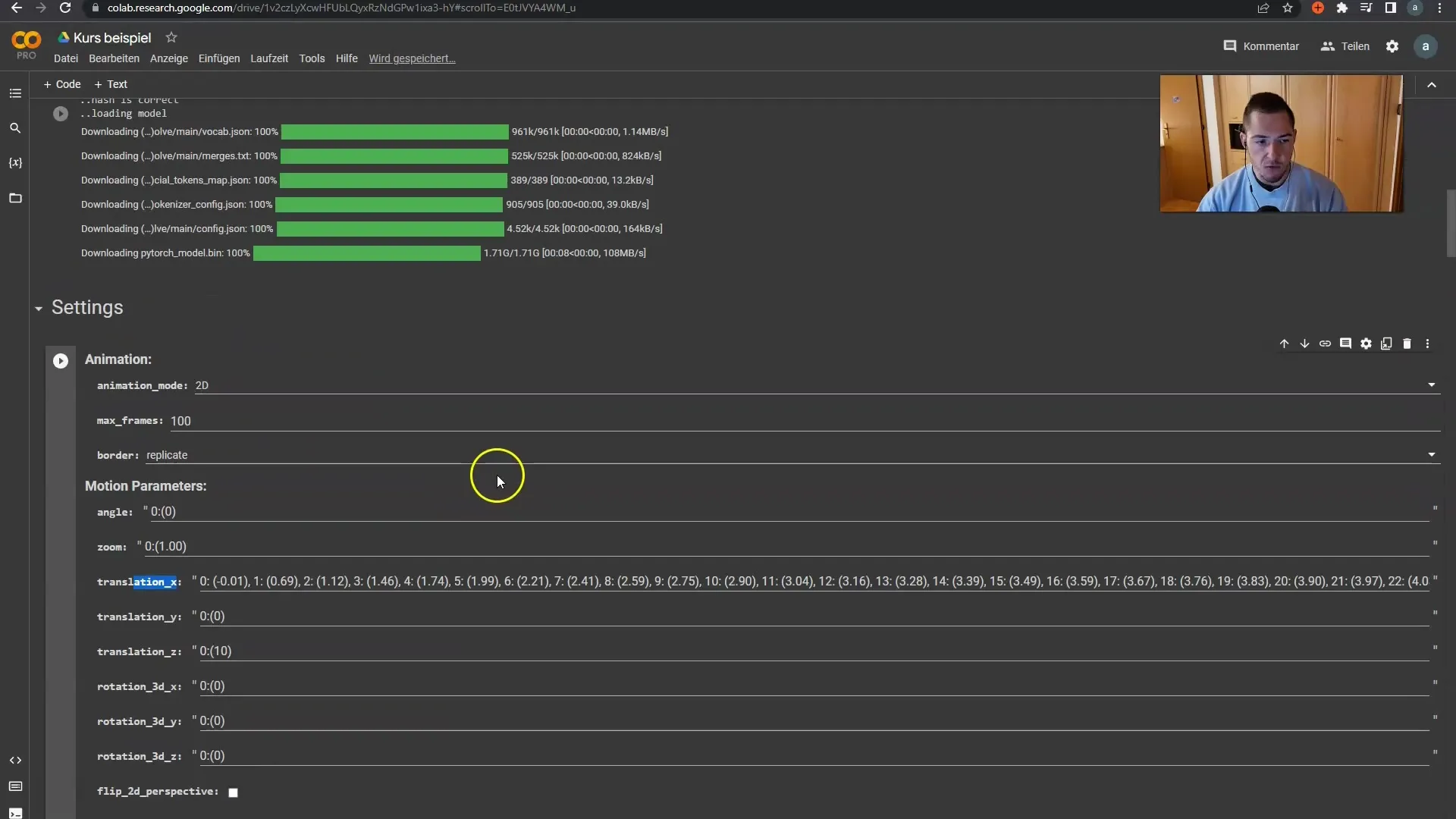
Перед тем как запустить анимацию, убедитесь, что правильно установлена продолжительность ваших кадров. Теперь вы можете сгенерировать видео и посмотреть результат!
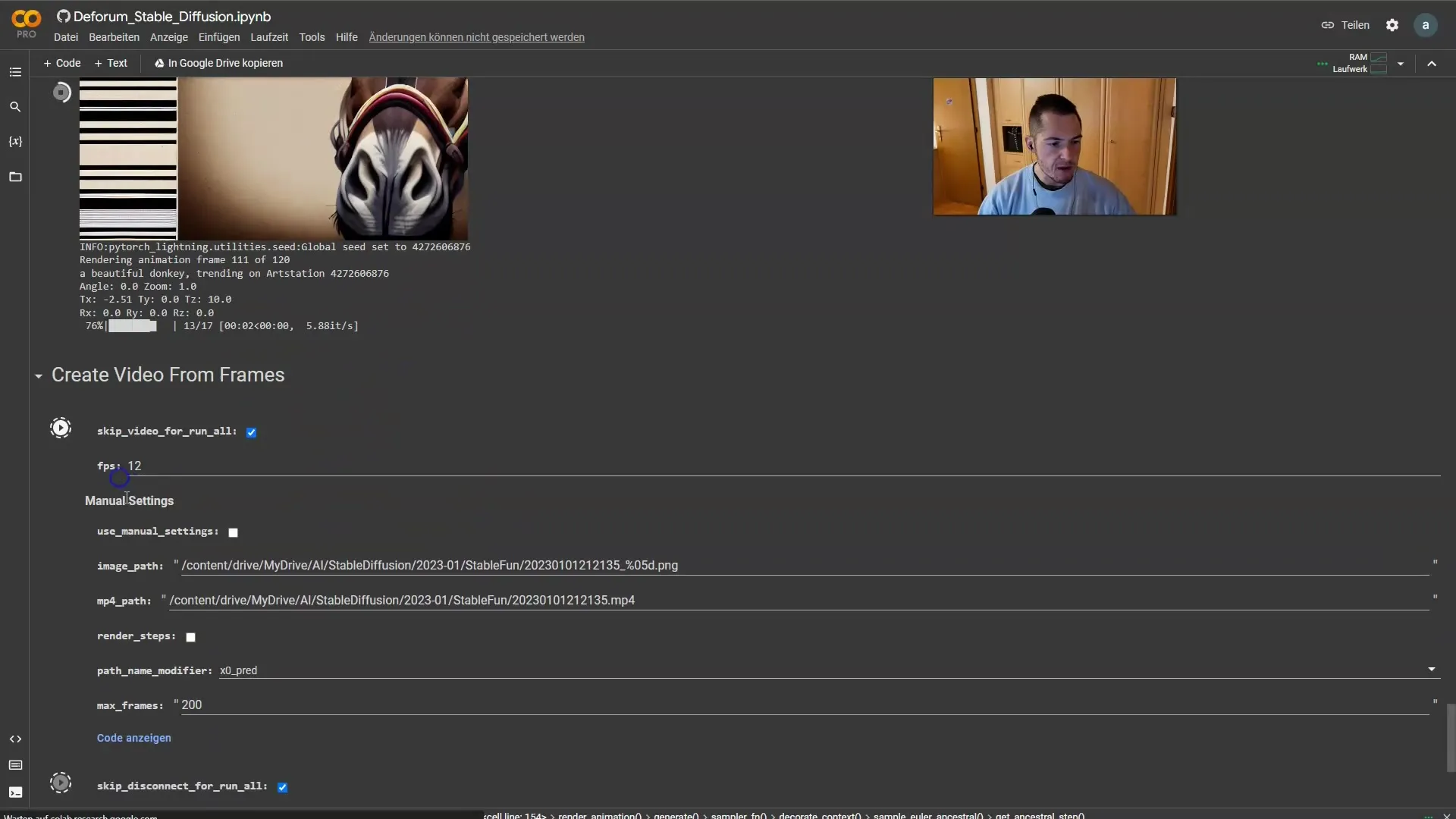
После генерации анимации вы увидите, как камера движется в соответствии с вашими настройками ключевых кадров. Изящный зум и движение вдоль оси X будут заметны.
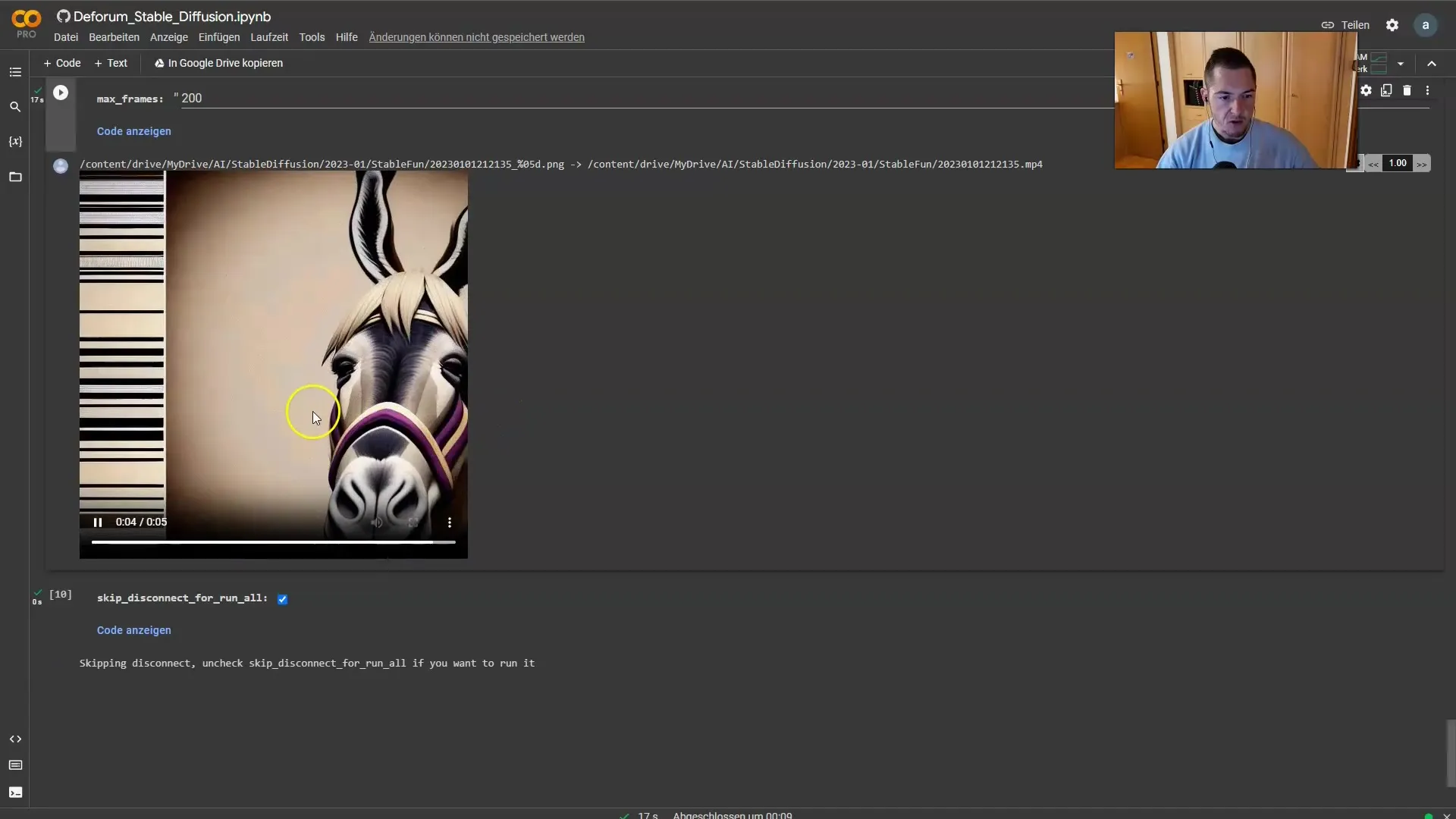
Помните, что вы можете индивидуально настроить каждую из осей, будь то ось X, Y или Z. Тот же принцип распространяется на все оси, и вы можете создавать множество анимаций по вашему желанию.
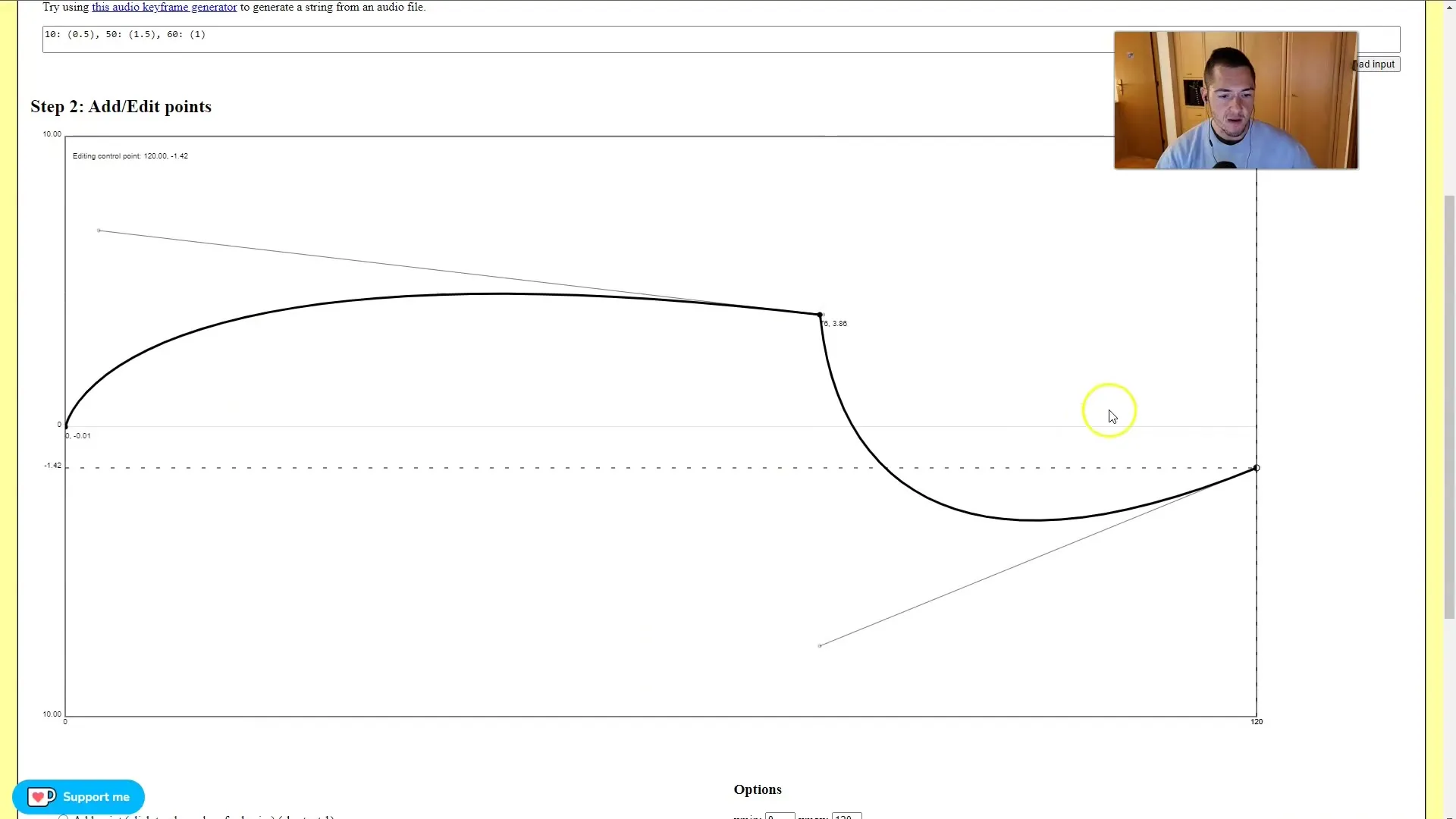
Для того чтобы ваша анимация была точной, всегда проверяйте настройки ключевых кадров перед запуском анимации. Такие значения как -10 до +10 часто имеют смысл для ясного понимания.
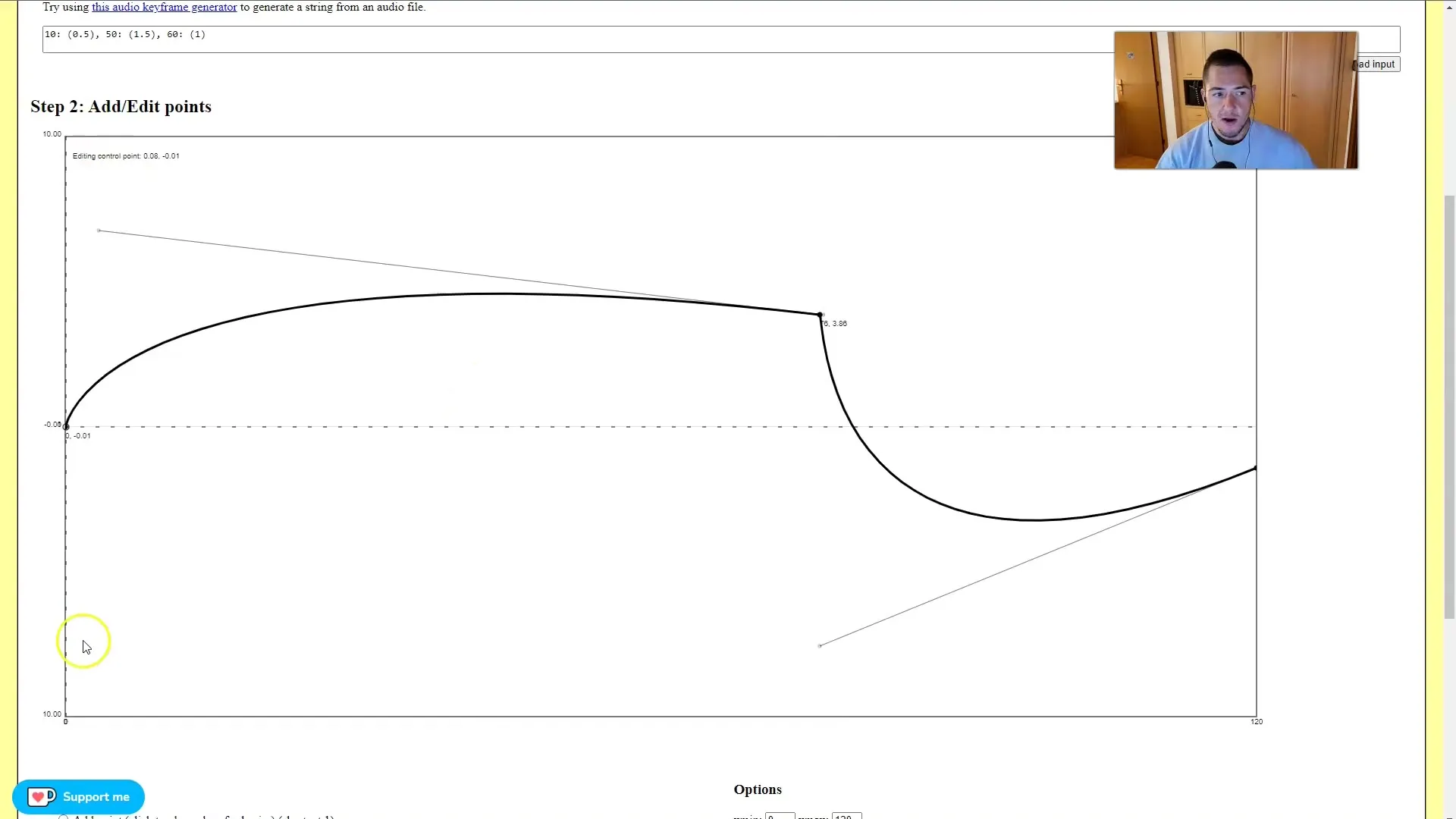
Наконец, будьте креативны! Продолжайте экспериментировать с различными настройками генератора ключевых кадров. Вы увидите, что с практикой вы можете добиться отличных результатов.
Краткое изложение
В этом подробном руководстве вы узнали всю важную информацию о генераторе строки ключевых кадров в стабильном диффузоре Deforum. Теперь вы знаете, как создавать и настраивать ключевые кадры, а также анимировать их в соответствии с вашими желаниями.
Часто задаваемые вопросы
Что такое генератор строки ключевых кадров?Генератор строки ключевых кадров помогает вам создавать точные анимации путем установки ключевых кадров.
Сколько кадров я могу установить?Вы можете установить любое количество кадров в зависимости от вашего проекта и желаемых эффектов.
Могу ли я настроить направление движения камеры?Да, вы можете индивидуально настроить направление движения камеры для осей X, Y и Z.
Что произойдет, если я не введу значения?Если вы не введете значения, анимация будет создана по умолчанию без настроек.
Как я могу редактировать кривые ключевых кадров?Вы можете редактировать кривые ключевых кадров методом Drag & Drop, перемещая контрольные точки.


